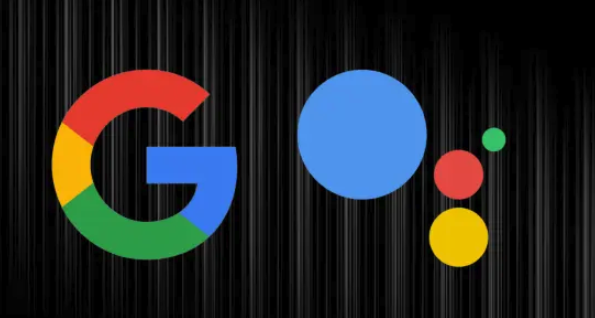如何在 Microsoft PowerPoint、Excel 和 Word 中创建二维码
小伙伴们对文章编程感兴趣吗?是否正在学习相关知识点?如果是,那么本文《如何在 Microsoft PowerPoint、Excel 和 Word 中创建二维码》,就很适合你,本篇文章讲解的知识点主要包括。在之后的文章中也会多多分享相关知识点,希望对大家的知识积累有所帮助!
- 点击进入:ChatGPT工具插件导航大全
我们大多数人都使用过智能手机并扫描了二维码。可能是在笔记本电脑或 PC 上使用 Whatsapp 网络,或用于任何类型的支付等。二维码也可以作为网站链接,并提供快速响应。你有没有想过在 Microsoft Office 365 中生成二维码?在本文中,让我们学习如何在 Powerpoint 中创建二维码。如果您也想在 Word 或 Excel 中创建它,同样的步骤也适用。
在 Microsoft PowerPoint 中创建 QR 码
第 1 步:打开任何 Microsoft Office 应用程序,例如 Word、Excel 和 Powerpoint。在这里,我将通过参考Powerpoint来解决这篇文章
第 2 步:单击顶部 PowerPoint 功能区中的“插入”选项卡
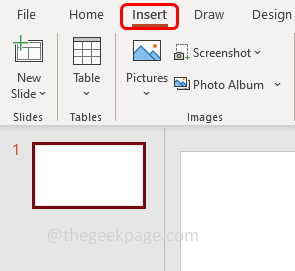
第三步:点击右上角的Get Add-ins
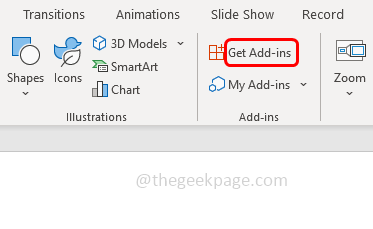
第 4 步:在出现的窗口中,在搜索框中输入QR并按 Enter。右侧会有很多插件建议,选择免费插件QR4Office,点击添加
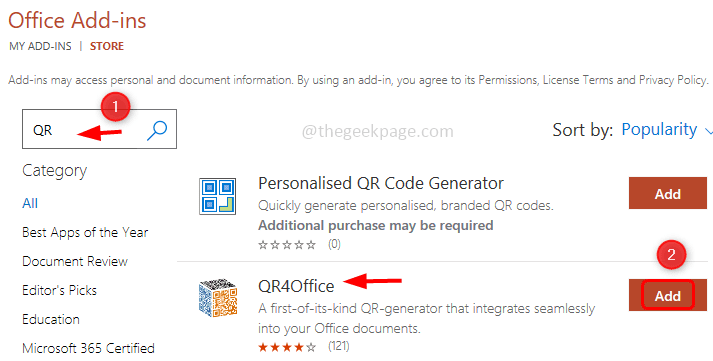
第 5 步:将出现许可条款和隐私政策窗口,点击继续
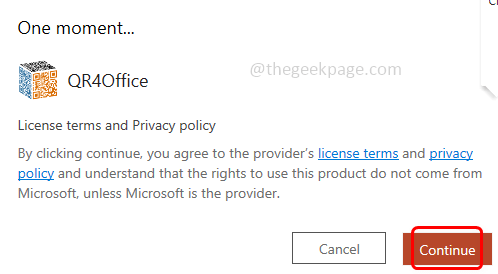
第 6 步:现在在 Powerpoint 的右侧,您可以看到QR4Office 窗口窗格。
第 7 步:如果窗格不存在,则单击顶部的插入并选择我的加载项。
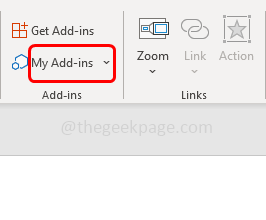
第 8 步:在这里您可以看到您已安装的所有加载项。选择QR4Office并单击添加。这将打开右侧的 QR4Office 窗格。
第 9 步:复制您希望 QR 编码的 URL 并将其粘贴到 URL 字段中或在下面输入URL 输入您要编码的 URL/文本。
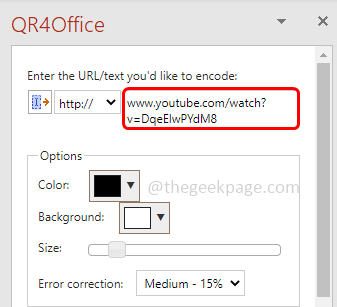
第 10 步:同时从“输入您要编码的 URL/文本”下方的下拉列表中选择链接类型。http://、https://、mailto、sms等都可以。这里我会选择https://
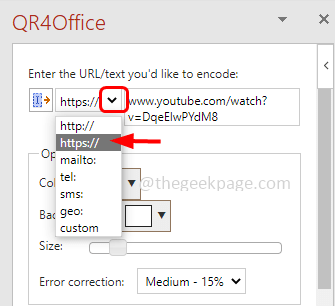
第 11 步:在窗口窗格的选项部分,您可以通过单击下拉菜单并选择任何颜色来更改 QR 码的颜色和背景。
第 12 步:此外,您可以通过移动滑块中的指针来更改QR 码的大小。同时您可以观察下方二维码的预览和像素。
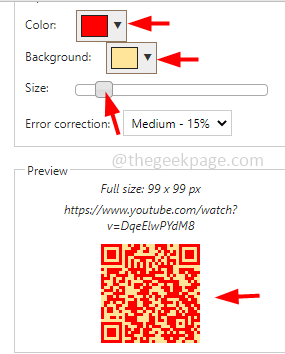
第13步:在这里我将保持二维码颜色为黑色。当您对设置感到满意时,单击QR 码下方的插入按钮。
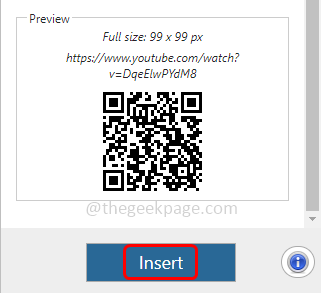
第 14 步:这将在 Powerpoint 幻灯片上插入二维码。您还可以拖放 QR 码以将其很好地放置在幻灯片上。
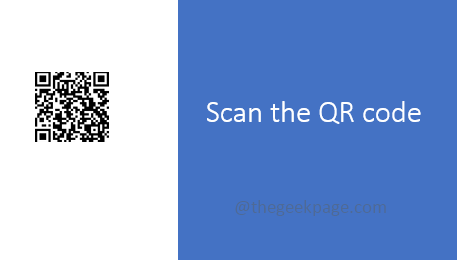
第15步:现在拿起你的手机,打开相机并扫描创建的二维码。它将对 URL 进行编码,并将您重定向到 Web 链接上的正确目的地。
二维码的生成不仅限于 Powerpoint。您也可以对 Word 和 Excel 等任何 Office 应用程序执行相同的步骤。这是 Word 和 Excel 中的 QR 码生成器的图像。
Word 文档中的二维码
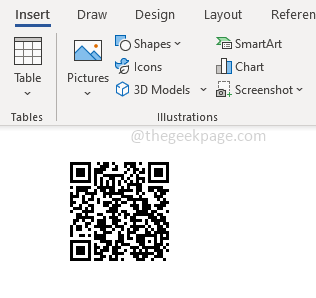
Excel中的二维码
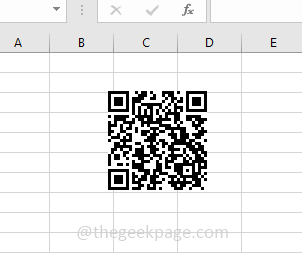
今天关于《如何在 Microsoft PowerPoint、Excel 和 Word 中创建二维码》的内容介绍就到此结束,如果有什么疑问或者建议,可以在golang学习网公众号下多多回复交流;文中若有不正之处,也希望回复留言以告知!
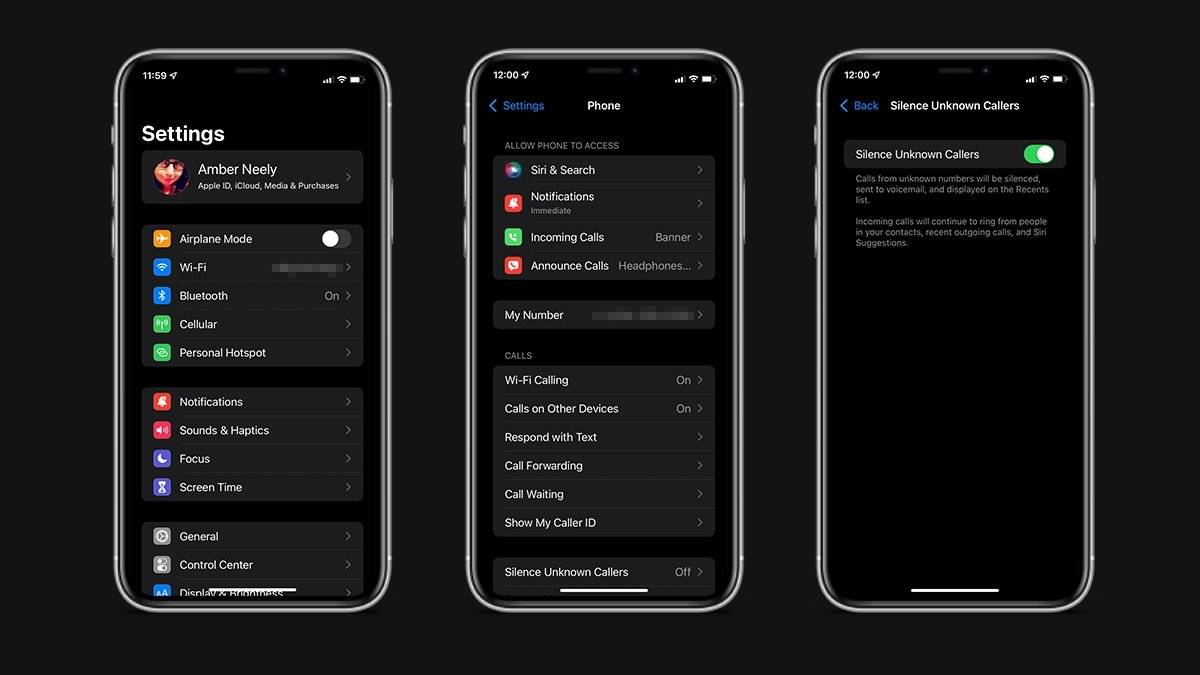 如何在 iOS 15 中屏蔽电话号码
如何在 iOS 15 中屏蔽电话号码
- 上一篇
- 如何在 iOS 15 中屏蔽电话号码
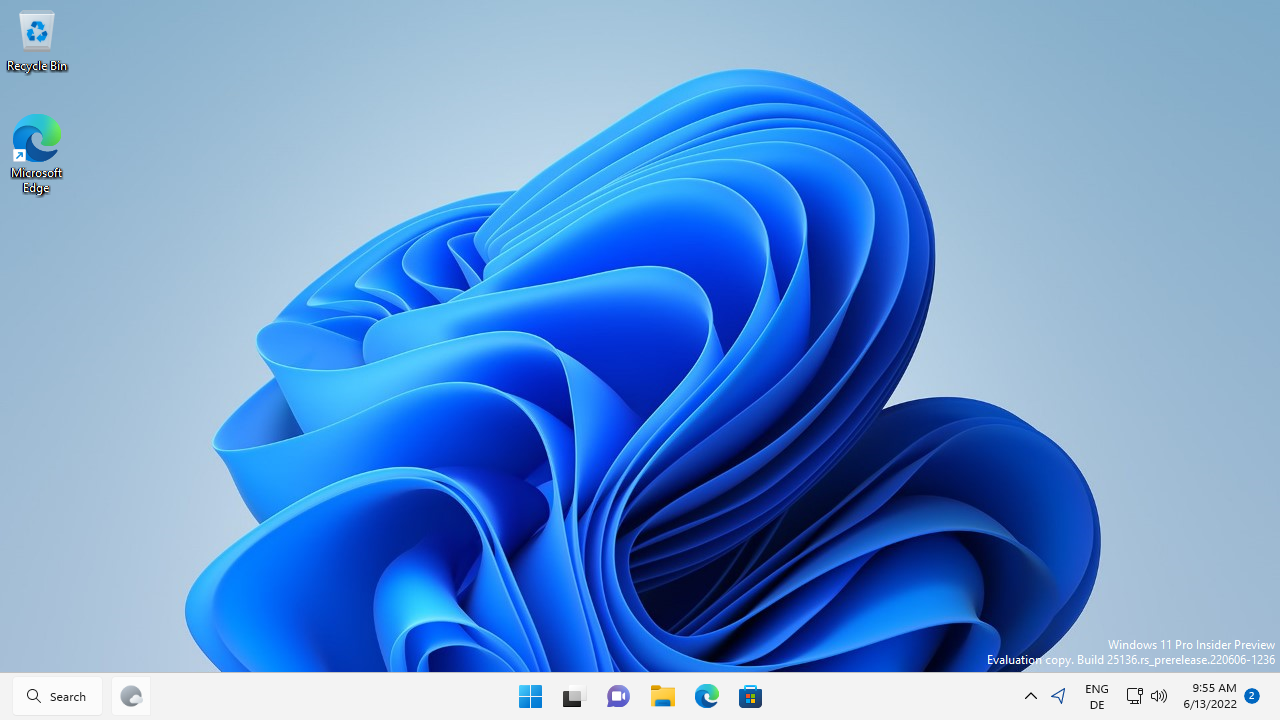
- 下一篇
- 微软正在尝试在 Windows 11 的任务栏上使用搜索小部件
-

- 文章 · 软件教程 | 1分钟前 |
- WPS导出PDF保留动画链接方法
- 199浏览 收藏
-

- 文章 · 软件教程 | 4分钟前 |
- 找回被WindowsDefender隔离的文件步骤
- 188浏览 收藏
-

- 文章 · 软件教程 | 9分钟前 |
- 网易163邮箱登录入口及使用教程
- 134浏览 收藏
-

- 文章 · 软件教程 | 11分钟前 | 注册表 Windows10 桌面图标间距 IconSpacing WindowMetrics
- Win10桌面图标间距怎么调
- 311浏览 收藏
-
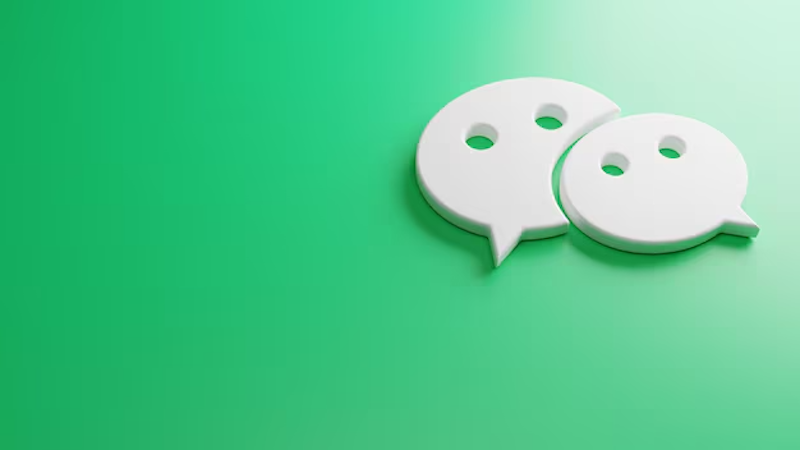
- 文章 · 软件教程 | 12分钟前 |
- 微信步数关闭方法详解
- 208浏览 收藏
-
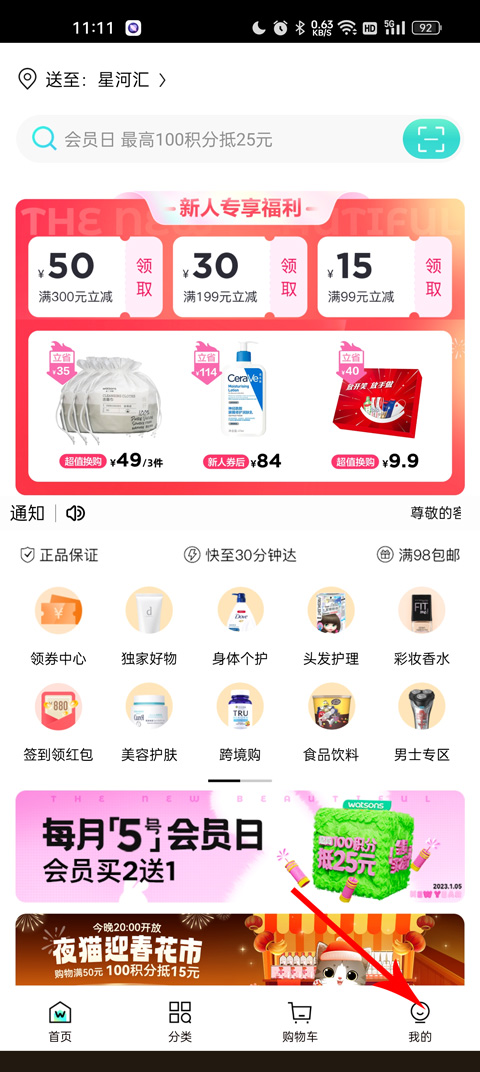
- 文章 · 软件教程 | 12分钟前 |
- 屈臣氏app如何查物流信息
- 434浏览 收藏
-

- 前端进阶之JavaScript设计模式
- 设计模式是开发人员在软件开发过程中面临一般问题时的解决方案,代表了最佳的实践。本课程的主打内容包括JS常见设计模式以及具体应用场景,打造一站式知识长龙服务,适合有JS基础的同学学习。
- 543次学习
-

- GO语言核心编程课程
- 本课程采用真实案例,全面具体可落地,从理论到实践,一步一步将GO核心编程技术、编程思想、底层实现融会贯通,使学习者贴近时代脉搏,做IT互联网时代的弄潮儿。
- 516次学习
-

- 简单聊聊mysql8与网络通信
- 如有问题加微信:Le-studyg;在课程中,我们将首先介绍MySQL8的新特性,包括性能优化、安全增强、新数据类型等,帮助学生快速熟悉MySQL8的最新功能。接着,我们将深入解析MySQL的网络通信机制,包括协议、连接管理、数据传输等,让
- 500次学习
-

- JavaScript正则表达式基础与实战
- 在任何一门编程语言中,正则表达式,都是一项重要的知识,它提供了高效的字符串匹配与捕获机制,可以极大的简化程序设计。
- 487次学习
-

- 从零制作响应式网站—Grid布局
- 本系列教程将展示从零制作一个假想的网络科技公司官网,分为导航,轮播,关于我们,成功案例,服务流程,团队介绍,数据部分,公司动态,底部信息等内容区块。网站整体采用CSSGrid布局,支持响应式,有流畅过渡和展现动画。
- 485次学习
-

- ChatExcel酷表
- ChatExcel酷表是由北京大学团队打造的Excel聊天机器人,用自然语言操控表格,简化数据处理,告别繁琐操作,提升工作效率!适用于学生、上班族及政府人员。
- 3211次使用
-

- Any绘本
- 探索Any绘本(anypicturebook.com/zh),一款开源免费的AI绘本创作工具,基于Google Gemini与Flux AI模型,让您轻松创作个性化绘本。适用于家庭、教育、创作等多种场景,零门槛,高自由度,技术透明,本地可控。
- 3425次使用
-

- 可赞AI
- 可赞AI,AI驱动的办公可视化智能工具,助您轻松实现文本与可视化元素高效转化。无论是智能文档生成、多格式文本解析,还是一键生成专业图表、脑图、知识卡片,可赞AI都能让信息处理更清晰高效。覆盖数据汇报、会议纪要、内容营销等全场景,大幅提升办公效率,降低专业门槛,是您提升工作效率的得力助手。
- 3454次使用
-

- 星月写作
- 星月写作是国内首款聚焦中文网络小说创作的AI辅助工具,解决网文作者从构思到变现的全流程痛点。AI扫榜、专属模板、全链路适配,助力新人快速上手,资深作者效率倍增。
- 4563次使用
-

- MagicLight
- MagicLight.ai是全球首款叙事驱动型AI动画视频创作平台,专注于解决从故事想法到完整动画的全流程痛点。它通过自研AI模型,保障角色、风格、场景高度一致性,让零动画经验者也能高效产出专业级叙事内容。广泛适用于独立创作者、动画工作室、教育机构及企业营销,助您轻松实现创意落地与商业化。
- 3832次使用
-
- pe系统下载好如何重装的具体教程
- 2023-05-01 501浏览
-
- qq游戏大厅怎么开启蓝钻提醒功能-qq游戏大厅开启蓝钻提醒功能教程
- 2023-04-29 501浏览
-
- 吉吉影音怎样播放网络视频 吉吉影音播放网络视频的操作步骤
- 2023-04-09 501浏览
-
- 腾讯会议怎么使用电脑音频 腾讯会议播放电脑音频的方法
- 2023-04-04 501浏览
-
- PPT制作图片滚动效果的简单方法
- 2023-04-26 501浏览